win7怎么实现局域网传输文件
发布时间:2018-07-09 20:02:20 浏览数: 小编:yue
有win7用户,使用的是win7 旗舰版 的电脑,一个TP link的多口路由(总共有5口)。想玩局域网游戏及互传文件。不知道要怎么设置?针对这个问题,小编就来分享下,如何在局域网中实现文件传输。
推荐:win7 旗舰版
1.在桌面按住windows+R调出运行,在输入框中输入cmd后回车进入;
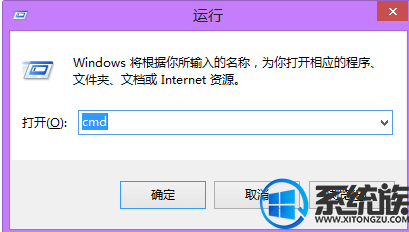
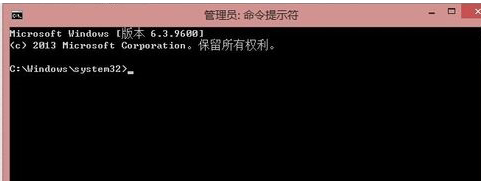
2.然后在弹出的窗口输入netsh wlan set hostednetwork mode=allow ssid=(这里输入你想给你局域网起的名字) key=(这里输入自己设定的密码),然后回车进入;
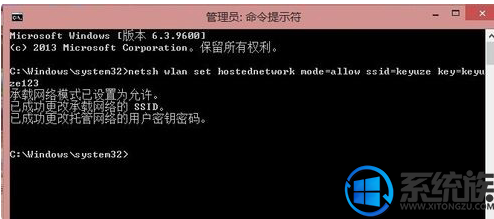
3.然后再继续输入netsh wlan start hostednetwork,然后回车进入;
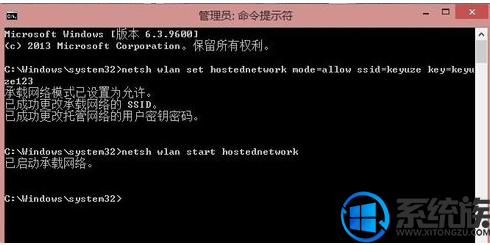
通过以上设置,就可以实现win7 局域网之间的文件传输。希望今天的分享能对你有所帮助。
推荐:win7 旗舰版
1.在桌面按住windows+R调出运行,在输入框中输入cmd后回车进入;
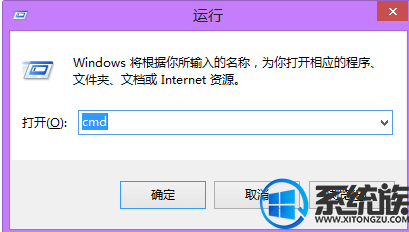
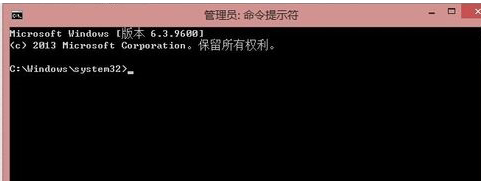
2.然后在弹出的窗口输入netsh wlan set hostednetwork mode=allow ssid=(这里输入你想给你局域网起的名字) key=(这里输入自己设定的密码),然后回车进入;
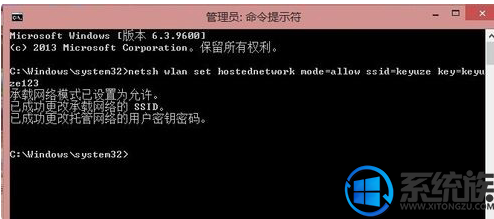
3.然后再继续输入netsh wlan start hostednetwork,然后回车进入;
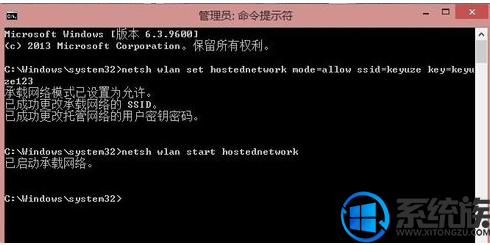
通过以上设置,就可以实现win7 局域网之间的文件传输。希望今天的分享能对你有所帮助。
专题推荐: win7搭建局域网
上一篇: win7怎么关闭软件检测|win7关闭软件检测的方法
下一篇: 苹果和win7打印机共享怎么设置


















